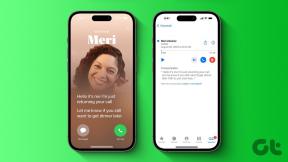أفضل 10 نصائح لتحرير VSCO لجعل صورك جاهزة على Instagram
منوعات / / November 29, 2021
1. اضبط كثافة المرشحات
نعم ، قلنا أن VSCO لا تتعلق فقط بالفلاتر ، ولكن سيكون من العار عدم استكشافها.
يُعرف هذا التطبيق بمرشحاته الدقيقة التي لا تطغى على الصورة الأصلية. ومع ذلك ، فإن تحرير الصور يتعلق بالتفضيل الشخصي ، لذلك إذا وجدت مرشحًا قويًا قليلاً ، يمكنك بسهولة ضبط الكثافة.


للقيام بذلك ، قم بتطبيق المرشح الذي تختاره. بمجرد الانتهاء من ذلك ، انقر فوق أيقونة المرشح مرة أخرى والتي ستظهر شريط تمرير الكثافة. اسحب شريط التمرير نحو اليسار لتقليل الشدة.
2. جرب مرشحات الفيلم
يحتوي تطبيق VSCO على عدد كبير من الإعدادات المسبقة للكاميرا الاحترافية. جزء من الجديد سلسلة VSCO X، تضفي مرشحات Film X مظهر لفات الأفلام الكلاسيكية على صورك.
علاوة على ذلك ، تتيح لك هذه المرشحات أيضًا ضبط قوة الصورة وشخصيتها ودفئها. كلما كان ذلك أفضل إذا كان لديك ملفان من ملفات صور RAW لتحريرهما.


اضغط على مرشح لتطبيقه ثم اضغط على الفلتر مرة أخرى. وازن الصورة حسب راحتك.
3. طبقة المرشحات
لماذا تستخدم مرشحًا واحدًا فقط بينما يمكنك استخدام اثنين؟ يسمح لك VSCO تقليديًا باستخدام مرشح واحد فقط في كل مرة ولكن في بعض الأحيان ، لا يكفي مرشح واحد لإنصاف الصورة.

للقيام بذلك ، قم بتطبيق المرشح الأول من اختيارك ، واضبط الكثافة واحفظ الصورة في المعرض. بعد القيام بذلك ، قم باستيراد الصورة المحفوظة إلى VSCO مرة أخرى وقم بتطبيق الفلتر الثاني.
في نهاية اليوم ، تعتبر طبقات المرشحات فنًا. لذا ، لا تسرف معهم.
نصيحة رائعة: إذا كانت لديك صورة مظلمة ، فقم برفع درجة تعريض الصورة لإبراز التفاصيل الدقيقة للصورة.
4. قم بتسمير لون البشرة في صور شخصية
ال مفتاح لصورة جيدة هو جلد الموضوع. لن ترغب في الحصول على صورة باهتة للغاية أو ذات لون بشرة متوهج. تم تصميم مرشحات G4 إلى G9 للصور الشخصية. ومع ذلك ، إذا لم تحصل على المظهر المقصود ، فإن أفضل رهان لك هو السلسلة الإلكترونية.


مع التعديلات والتعديلات الطفيفة ، يمكن لهذه المرشحات إنتاج صور جميلة جدًا.
بصرف النظر عن ذلك ، يمكنك أيضًا التحقق من منزلق Skin Tone المدمج كطريقة للحفاظ على درجات لون البشرة الأصلية. اضغط على الأيقونة الثانية من اليسار ، حدد Skin Tone واسحب شريط التمرير.

يعطي السحب الأيسر لونًا أرجوانيًا ، بينما تمنح الشريحة اليمنى دفئًا ذهبيًا قليلاً.
5. غير الزاوية
لا تنتهي كل الصور التي نلتقطها بإطار مستقيم. في بعض الأحيان تجد جدارًا من الطوب مائلًا قليلاً أو أفقًا مائلًا على صورك. قبل أن تتوجه لالتقاط نفس اللقطة مرة أخرى ، استخدم أداة التسوية والقص لتصحيح المنظور.


اضغط على أيقونة الأدوات (الثانية من اليسار) واضغط على ضبط. اختر أداة Crop + Straighten لتعديل الصورة. يمكن استخدام هذا في الآفاق المائلة والجدران المبنية من الطوب والشواطئ وما إلى ذلك. ومع ذلك ، يمكن للأداة المذكورة أعلاه تصحيح المشكلة مع الإطارات المائلة فقط.
لتصحيح الزوايا والمشكلات المتعلقة بالمحاذاة والمنظور ، فإن أداة الانحراف هي أفضل رهان. تقوم هذه الأدوات بتبديل زاوية الصورة وتغيير التركيز.

اعتمادًا على الصورة ، يمكنك إما استخدام X-Skew أو Y-Skew لتمديد الصورة. بينما يمد X-Skew الصورة أفقيًا ، فإن Y-Skew يمد الحافة العلوية والسفلية للصورة.
6. عرض الصورة الأصلية
هل تريد معرفة ما إذا كنت قد تجاوزت الفلاتر؟ يمكنك مقارنة الصورة المعدلة حديثًا بالصورة الأصلية ولا ، لست بحاجة إلى فتح المعرض.
اضغط مطولاً على الصورة وسترى الصورة الأصلية. بسيط ، انظر.
7. تركيز وتعريض منفصلان (iOS)
يتمتع تطبيق iOS الخاص بـ VSCO بالعديد من المزايا وخيار فصل نقطة التركيز ومستوى التعرض هو الأفضل. ما عليك سوى النقر على واجهة الكاميرا بإصبعين للفصل بينهما.

بمجرد رؤية كلتا الدائرتين ، اسحبهما إلى الموضع الذي تريده وانقر بعيدًا. هذه الميزة مفيدة بشكل خاص في تصوير المناظر الطبيعية حيث لا يمكنك التحكم في الظلال أو السطوع.
8. موضوع التحميلات الخاصة بك وحفظ الوصفة
سواء كان ذلك لك تحميلات Instagram أو تحميلات VSCO الخاصة بك ، فإن إضافة مجموعة من الصور تجعل خلاصتك جذابة بصريًا. لحسن الحظ ، فإن أدوات التحرير وأدوات التحرير الخاصة بـ VSCO تجعلها سهلة وغير معقدة.

بمجرد أن تقرر اللون ، كل ما عليك فعله هو الوصول إلى الإعدادات المسبقة الصحيحة (عامل التصفية + الإعدادات) وحفظ الوصفة. للقيام بذلك ، انقر فوق الرمز الثالث من اليسار واضغط على أيقونة علامة الجمع.

في المرة القادمة ، عندما تقوم بتحميل صورة ، ما عليك سوى النقر فوق الوصفة المحفوظة (إجراء تعديلات طفيفة) وتحميلها. الآن ، هذا ما يسمى باستخدام شرائح Instagram الخاصة بك!
نصيحة رائعة: للحصول على سمة زرقاء زاهية ، فإن الخيار الأفضل هو مرشح C1 مع تغييرات طفيفة في الكثافة والتعرض والتشبع.
9. تحرير صور RAW (iOS)
التصوير في وضع RAW له فوائد عديدة. أولاً ، نظرًا لأن ملفات RAW تلتقط معلومات أكثر من ملفات JPEG العادية ، فإن تحرير هذه الملفات يعد نعمة. الآن ، بينما تتيح لك العديد من الهواتف التقاط الصور بتنسيق RAW ، تتيح لك VSCO تحرير ملفات RAW هذه.

ومع ذلك ، قبل أن تجلس للتعديل ، ستحتاج إلى ضبط الإعدادات بشكل صحيح.

انتقل إلى الإعدادات> التفضيلات وقم بتبديل خيار "الحفظ التلقائي للصور الملتقطة في ألبوم الكاميرا".
10. ضع علامة على الإعدادات المسبقة المفضلة لديك
لدينا جميعًا مجموعة من الإعدادات المسبقة والأدوات المفضلة التي نستخدمها يوميًا تقريبًا. غالبًا ما كنت أتساءل عما إذا كان بإمكاني الوصول إلى عوامل التصفية المفضلة لدي بسهولة ، بدلاً من الاضطرار إلى تصفح صفوف المرشحات. لحسن الحظ ، مع VSCO ، يمكن تحقيقه.
لا يمكنك فقط تغيير موضع الإعدادات المسبقة ، بل يمكنك أيضًا تغيير مواضع الأدوات. علاوة على ذلك ، إذا لم تستخدم سلسلة عوامل التصفية على الإطلاق ، فيمكنك إخفاؤها تمامًا.


افتح صفحة التحرير واضغط على الرمز الأخير من اليسار. اضغط على أيقونة Star لتفضيل الفلتر. وبالمثل ، لتقليل أولويتها ، قم بإلغاء تحديد المرشحات. حفظ الترتيبات وهذا كل شيء. قال لك الحياة سهلة!
جمّل ذكرياتك
التصوير بالهاتف يختلف كثيرًا عن التصوير الفوتوغرافي التقليدي. أطلق عليه نقصًا في جزء من كاميرا الهاتف ، فغالبًا ما تنتهي صور الهاتف بالطريقة التي ننويها. في بعض الأحيان تكون الزاوية منحرفة ، بينما في أوقات أخرى يتحول اللون الإجمالي إلى قذف. باختصار ، تختلف الصورة التي في أذهاننا كثيرًا عن تلك الموجودة في أيدينا.
هذا هو بالضبط السبب الذي يجعل تطبيقًا مثل VSCO أمرًا ضروريًا. بالتأكيد أفضل تطبيق فلاتر موجود.
إذن ما هي المرشحات المفضلة لديك؟ حسنًا ، أنا موالٍ لـ A4 / A6!